圆角矩形图片在苹果的产品中很流行,相比于普通的矩形,很多人都喜欢圆角矩形的图片,因为它避开了直角的生硬,带来更好的用户体验,下面是几个设计的例子:
下面在Android中实现将普通的矩形图片绘制成圆角矩形。首先看最终效果:
代码清单:
- package com.example.phototest;
- import android.os.Bundle;
- import android.app.Activity;
- import android.graphics.Bitmap;
- import android.graphics.BitmapFactory;
- import android.graphics.Canvas;
- import android.graphics.Color;
- import android.graphics.Paint;
- import android.graphics.Path;
- import android.graphics.PorterDuffXfermode;
- import android.graphics.PorterDuff;
- import android.graphics.RectF;
- import android.graphics.drawable.BitmapDrawable;
- import android.graphics.drawable.Drawable;
- import android.view.Menu;
- import android.widget.ImageView;
- public class MainActivity extends Activity {
- private ImageView myImageView;
- @Override
- public void onCreate(Bundle savedInstanceState) {
- super.onCreate(savedInstanceState);
- setContentView(R.layout.activity_main);
- myImageView=(ImageView)findViewById(R.id.imageView1);
- Bitmap photo = BitmapFactory.decodeResource(getResources(), R.drawable.photo1);
- myImageView.setImageBitmap(createFramedPhoto(500,400,photo,20));
- //myImageView.setImageBitmap(createStarPhoto(500,400,photo));
- }
- @Override
- public boolean onCreateOptionsMenu(Menu menu) {
- getMenuInflater().inflate(R.menu.activity_main, menu);
- return true;
- }
- private Bitmap createFramedPhoto(int x, int y, Bitmap image, float outerRadiusRat) {
- //根据源文件新建一个darwable对象
- Drawable imageDrawable = new BitmapDrawable(image);
- // 新建一个新的输出图片
- Bitmap output = Bitmap.createBitmap(x, y, Bitmap.Config.ARGB_8888);
- Canvas canvas = new Canvas(output);
- // 新建一个矩形
- RectF outerRect = new RectF(0, 0, x, y);
- // 产生一个红色的圆角矩形
- Paint paint = new Paint(Paint.ANTI_ALIAS_FLAG);
- paint.setColor(Color.RED);
- canvas.drawRoundRect(outerRect, outerRadiusRat, outerRadiusRat, paint);
- // 将源图片绘制到这个圆角矩形上
- //详解见http://lipeng88213.iteye.com/blog/1189452
- paint.setXfermode(new PorterDuffXfermode(PorterDuff.Mode.SRC_IN));
- imageDrawable.setBounds(0, 0, x, y);
- canvas.saveLayer(outerRect, paint, Canvas.ALL_SAVE_FLAG);
- imageDrawable.draw(canvas);
- canvas.restore();
- return output;
- }
- }
常用控件说了不少,现在说说手机开发中也常用到的画图。要掌握Android的画图,首先就要了解一下,基本用到的图形接口:
1.Bitmap,可以来自资源/文件,也可以在程序中创建,实际上的功能相当于图片的存储空间;
2.Canvas,紧密与Bitmap联系,把Bitmap比喻内容的话,那么Canvas就是提供了众多方法操作Bitamp的平台;
3.Paint,与Canvas紧密联系,是"画板"上的笔刷工具,也用于设置View控件上的样式;
4.Drawable,如果说前三者是看不见地在内存中画图,那么Drawable就是把前三者绘图结果表现出来的接口。Drawable多个子类,例如:位图(BitmapDrawable)、图形(ShapeDrawable)、图层(LayerDrawable)等。
本文主要讲解如何在ImageView画图,以及如何直接在Button(继承View的控件)上面绘制自定义图像。
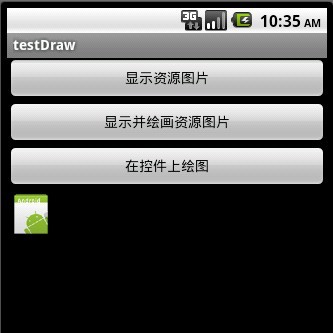
直接把资源图片画出来
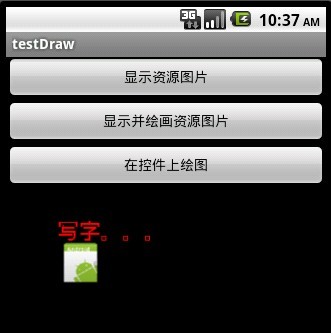
在ImageView上画图以及绘字

直接在控件背景上画图
main.xml的源码:
- <?xml version="1.0" encoding="utf-8"?>
- <LinearLayout xmlns:android="http://schemas.android.com/apk/res/android"
- android:orientation="vertical"
- android:layout_width="fill_parent"
- android:layout_height="fill_parent"
- >
- <Button android:id="@+id/Button01" android:layout_width="fill_parent" android:layout_height="44px" android:text="显示资源图片"></Button>
- <Button android:id="@+id/Button02" android:layout_width="fill_parent" android:layout_height="44px" android:text="显示并绘画资源图片"></Button>
- <Button android:id="@+id/Button03" android:layout_height="44px" android:layout_width="fill_parent" android:text="在控件上绘图"></Button>
- <ImageView android:id="@+id/ImageView01" android:layout_width="wrap_content" android:layout_height="wrap_content"></ImageView>
- </LinearLayout>
程序的源码:
- package com.testDraw;
- import android.app.Activity;
- import android.content.res.Resources;
- import android.graphics.Bitmap;
- import android.graphics.Bitmap.Config;
- import android.graphics.BitmapFactory;
- import android.graphics.Canvas;
- import android.graphics.Color;
- import android.graphics.Paint;
- import android.graphics.Typeface;
- import android.graphics.drawable.BitmapDrawable;
- import android.graphics.drawable.Drawable;
- import android.os.Bundle;
- import android.view.View;
- import android.widget.Button;
- import android.widget.ImageView;
- public class testDraw extends Activity {
- ImageView iv;
- Button btn1,btn2,btn3,btn4;
- Resources r;
- @Override
- public void onCreate(Bundle savedInstanceState) {
- super.onCreate(savedInstanceState);
- setContentView(R.layout.main);
- iv=(ImageView)this.findViewById(R.id.ImageView01);
- btn1=(Button)this.findViewById(R.id.Button01);
- btn2=(Button)this.findViewById(R.id.Button02);
- btn3=(Button)this.findViewById(R.id.Button03);
- btn1.setOnClickListener(new ClickEvent());
- btn2.setOnClickListener(new ClickEvent());
- btn3.setOnClickListener(new ClickEvent());
- r = this.getResources();
- }
- class ClickEvent implements View.OnClickListener {
- public void onClick(View v) {
- if(v==btn1)//显示资源图片
- {//功能等效
- //iv.setBackgroundResource(R.drawable.icon);//打开资源图片
- Bitmap bmp=BitmapFactory.decodeResource(r, R.drawable.icon);//打开资源图片
- iv.setImageBitmap(bmp);
- }
- else if(v==btn2)//显示并绘画资源图片
- {
- Bitmap bmp=BitmapFactory.decodeResource(r, R.drawable.icon);//只读,不能直接在bmp上画
- Bitmap newb = Bitmap.createBitmap( 300, 300, Config.ARGB_8888 );
- Canvas canvasTemp = new Canvas( newb );
- canvasTemp.drawColor(Color.TRANSPARENT);
- Paint p = new Paint();
- String familyName ="宋体";
- Typeface font = Typeface.create(familyName,Typeface.BOLD);
- p.setColor(Color.RED);
- p.setTypeface(font);
- p.setTextSize(22);
- canvasTemp.drawText("写字。。。",50,50,p);
- canvasTemp.drawBitmap(bmp, 50, 50, p);//画图
- iv.setImageBitmap(newb);
- }
- else if(v==btn3)//直接在Button上绘图
- {
- Bitmap newb = Bitmap.createBitmap( btn3.getWidth(), btn3.getHeight(), Config.ARGB_8888 );
- Canvas canvasTemp = new Canvas( newb );
- canvasTemp.drawColor(Color.WHITE);
- Paint p = new Paint();
- String familyName = "宋体";
- Typeface font = Typeface.create(familyName, Typeface.BOLD);
- p.setColor(Color.RED);
- p.setTypeface(font);
- p.setTextSize(20);
- canvasTemp.drawText("写字。。。", 30, 30, p);
- Drawable drawable = new BitmapDrawable(newb);
- btn3.setBackgroundDrawable(drawable);
- }